
Escoltar música de forma compartida utilitzant el SharePlay del Mac
Al macOS 12 o posterior, pots escoltar música amb altres persones en una trucada del FaceTime amb el SharePlay. Si totes les persones de la trucada tenen accés a la música (per exemple, mitjançant una subscripció a l’Apple Music), poden escoltar la cançó alhora, veure el nom de la cançó i què ve a continuació, i utilitzar els controls compartits per pausar la reproducció, reordenar cançons, afegir cançons a la cua i anar a la cançó següent.
Nota: Algunes apps compatibles amb el SharePlay requereixen una subscripció per participar. No tota la música és compatible amb el SharePlay. Amb el pla de l’Apple Music Voice no es pot compartir música pel SharePlay. És possible que el FaceTime, o algunes funcions del FaceTime, i altres serveis d’Apple no estiguis disponibles a tots els països o regions. Consulta l’article de suport d’Apple Disponibilitat dels serveis de contingut multimèdia d’Apple.
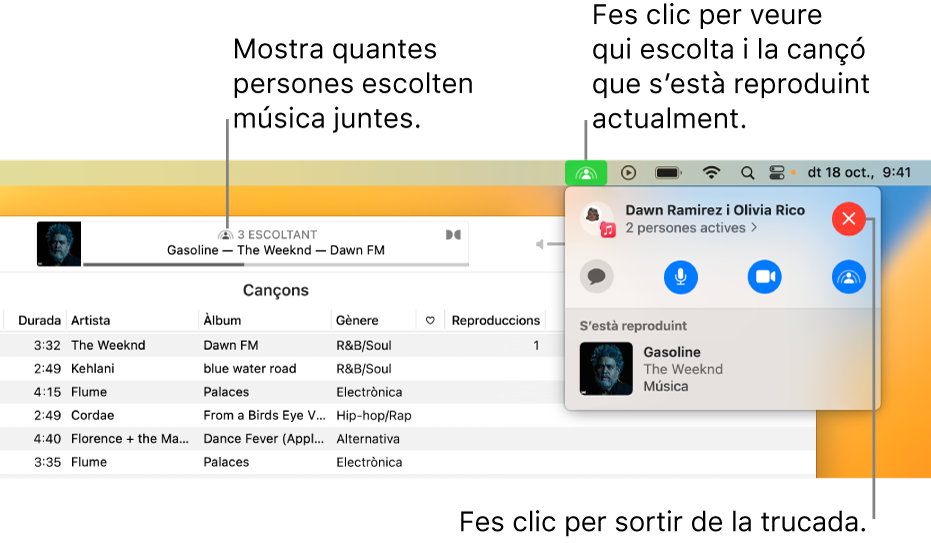
Escoltar música de forma compartida utilitzant el SharePlay
Durant una trucada del FaceTime del Mac, mou el punter per damunt de qualsevol cançó o àlbum de l’app Música
 , i fes clic al botó Reproduir
, i fes clic al botó Reproduir  per començar a reproduir la música.
per començar a reproduir la música.Si aquesta és la primera vegada que fas servir el SharePlay, confirma que vols utilitzar-lo. A partir d’ara, el SharePlay s'iniciarà automàticament. Si selecciones l’opció “Iniciar només per a mi”, se’t demanarà permís la propera vegada que vulguis utilitzar el SharePlay. Consulta Configurar el SharePlay perquè s’iniciï automàticament.
Tots els participants de la trucada que tinguin una subscripció a l’Apple Music sentiran que la música es comença a reproduir alhora. A les persones que no hi tinguin accés se’ls demanarà que obtinguin accés (mitjançant una subscripció, una transacció o un període de prova, si està disponible).
Mentre escolteu música junts, qualsevol participant de la trucada pot fer qualsevol de les accions següents:
Controlar la reproducció (posar la música en pausa, anar a la cançó següent i molt més): fes clic als botons dels controls de reproducció (o utilitza la Touch Bar).
Gestionar la cua compartida “A continuació”: afegeix cançons, àlbums i llistes de reproducció a la cua, reordena o elimina la música i molt més. Consulta Utilitzar la cua “A continuació”.
Veure la lletra: visualitza la lletra, inclòs el reproductor a pantalla completa. Consulta Veure i introduir lletres de cançons.
Per sortir de la trucada del FaceTime, fes clic a la icona del SharePlay
 a la barra de menús i, després, fes clic al botó Tancar
a la barra de menús i, després, fes clic al botó Tancar  a l’angle superior dret.
a l’angle superior dret.
Configurar el SharePlay perquè s’iniciï automàticament
Si no configures el SharePlay perquè s’iniciï automàticament la primera vegada que el facis servir, podràs configurar-lo en qualsevol moment utilitzant el SharePlay.
Mentre escoltes música utilitzant el SharePlay, fes clic a la icona del SharePlay
 a la barra de menús, fes clic al botó SharePlay
a la barra de menús, fes clic al botó SharePlay  a la dreta i, tot seguit, selecciona Automàticament a sota de “SharePlay a l’app Música”.
a la dreta i, tot seguit, selecciona Automàticament a sota de “SharePlay a l’app Música”.Si selecciones “Preguntar la pròxima vegada”, hauràs de confirmar que vols fer servir el SharePlay la propera vegada que estiguis en una trucada del FaceTime i vulguis escoltar música amb les altres persones de la trucada.
Per configurar el SharePlay perquè s’iniciï automàticament, també pots canviar la configuració del SharePlay al FaceTime.